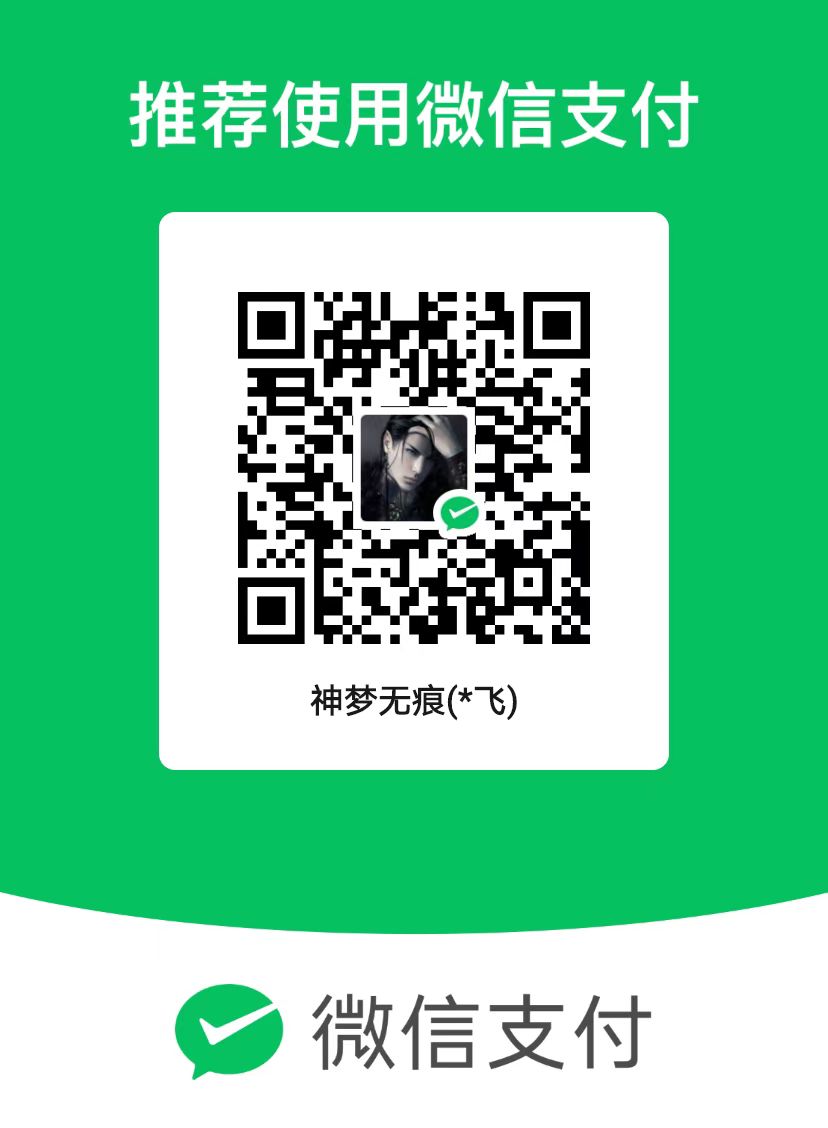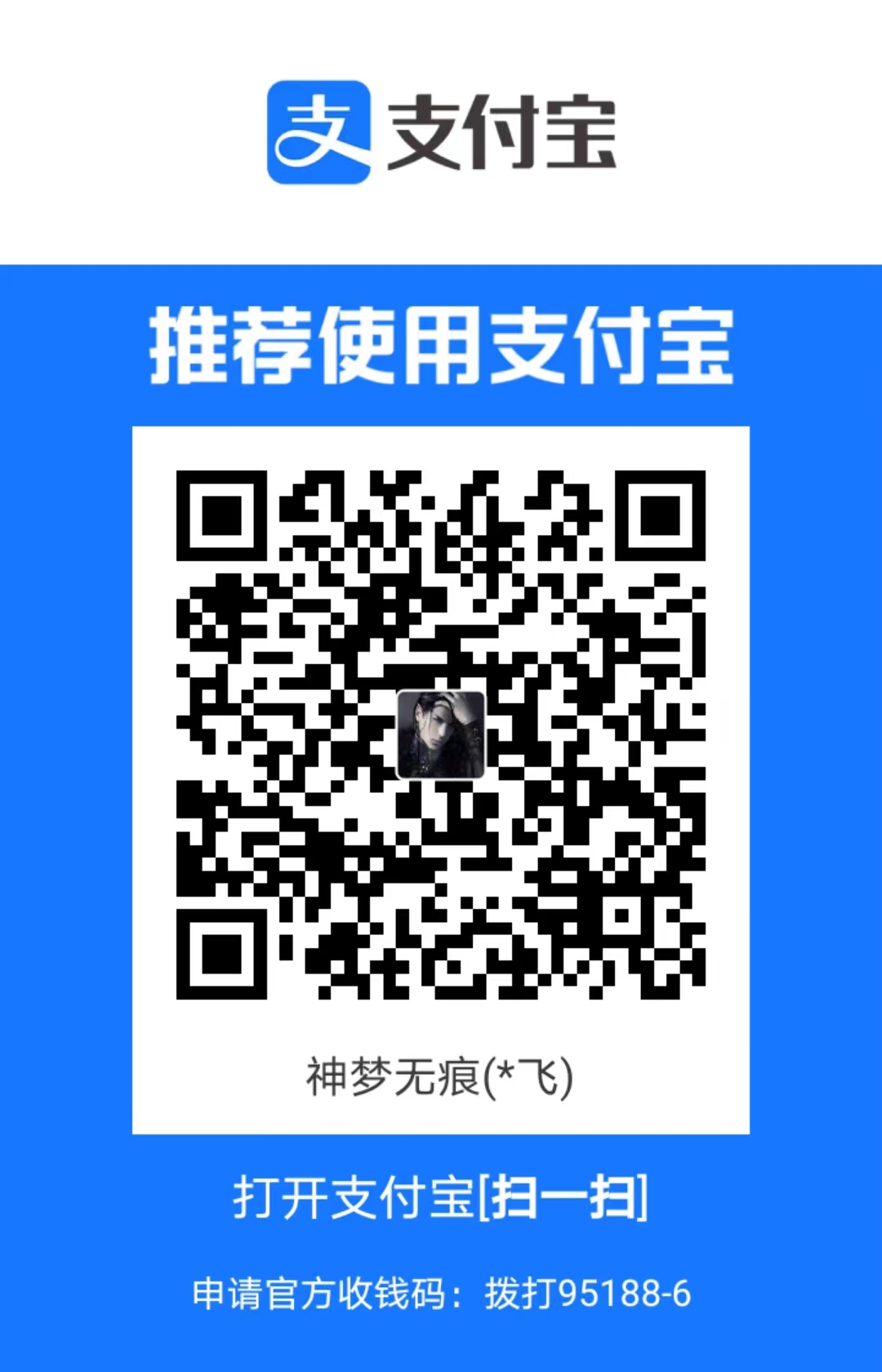Windows 安装 Appium 教程
1. 部署 JAVA JDK 环境
1. JDK下载
- 华为镜像源:jdk-8u181-windows-x64.exe
- 华为公共库:jdk-8u181-windows-x64.exe
- 清华镜像源:OpenJDK8U-jdk_x64_windows_hotspot_8u312b07.msi
2. 配置 JAVA 环境变量
- 按 Win+R 快捷键,输入
sysdm.cpl后按 Enter,打开【系统属性】界面 - 切换到【高级】选项卡,点击【环境变量】按钮
- 点击【系统变量】下的【新建】按钮,设置
JAVA_HOME路径,注意设置成你自己安装的路径
|
|
- 点击【系统变量】下的【新建】按钮,设置
CLASSPATH路径,注意最前面有个点
|
|
- 点击【系统变量】列表里双击【PATH】变量,新建两条路径
|
|
2. 部署 Node.js 环境
- Node.js下载:
- 官方下载:nodejs.org
- 国内下载:nodejs.cn
- 安装好 Node.js 后,查询版本号是否安装成功
|
|
- 然后查询 npm 版本号,是否安装成功
|
|
- 配置国内的 cnpm 安装器
|
|
- 然后查询 cnpm 版本号,是否安装成功
|
|
3. 部署 Android SDK 环境
1. SDK下载
- 百度网盘:android-sdk-windows.zip
- 提取码 :
qtaf
2. 配置 SDK 环境变量
- 将下载的ZIP压缩包解压到 D 盘
- 按 Win+R 快捷键,输入
sysdm.cpl后按 Enter,打开【系统属性】界面 - 切换到【高级】选项卡,点击【环境变量】按钮
- 点击【系统变量】下的【新建】按钮,设置
ANDROID_HOME路径为 D 盘的解压路径
|
|
- 点击【系统变量】列表里双击【PATH】变量,新建四条路径
|
|
4. 安装 Appium
1. Appium下载:
- GitHub原站下载:Appium-windows-1.15.1.exe
- GitHub镜像下载:Appium-windows-1.15.1.exe
- 百度网盘下载:Appium-windows-1.15.1.exe【提取码: znwa】
2. 配置Appium
- 启动【Appium】,选择【Simple】选项卡,点击【Start Server v1.15.1】按钮
- 出现一个黑乎乎的窗口,点击右上角的【🔎】按钮,弹出新的窗口
- 在【JSON Representation】下点击【Edit Raw JSON】按钮,输入
|
|
- 点击【Save】按钮保存
微信公众号:梦痕编程

文章标题:Windows 安装 Appium 教程
本文作者:神梦无痕
本文链接:https://smwhff.com/posts/windows-appium-installation-tutorial/
版权声明:本人所有文章除特别声明外,都遵守 BY-NC-SA 协议条款。转载请注明出处!
目录
相关文章
【Windows】Git 环境配置和上传 GitHub
Git 环境配置(Windows) 零基础、小白都能学会 一、注册 GitHub 账号 注册网址: Join GitHub · GitHub 二、下载 Git 客户端安装
2023-1-18
Lua编程:掌握字符串处理技巧
Lua编程:掌握字符串处理技巧 A、string 库中字符索引 所有的字符索引从前往后是 1, 2, 3...; 从后
2023-1-18
通过 Docker 安装 Testlink 平台教程
通过 Docker 安装 Testlink 平台教程 前提条件:需要先部署好 Docker 环境 1. 创建容器网络 1 docker network create test_link 2. 安装 MariaDB 数据库(使用 testlink 网络)
2023-1-18
通过 Docker 安装 Nginx 服务教程
通过 Docker 安装 Nginx 服务教程 前提条件:需要先部署好 Docker 环境 1. 运行 nginx 服务 默认端口:80 默认目录:/opt/ngi
2023-1-18
通过 Docker 安装 MySQL 服务教程
通过 Docker 安装 MySQL 服务教程 前提条件:需要先部署好 Docker 环境 1. 运行 MySQL 服务 默认端口:3306 默认账号:root 默认
2023-1-18
赞赏
微信
支付宝